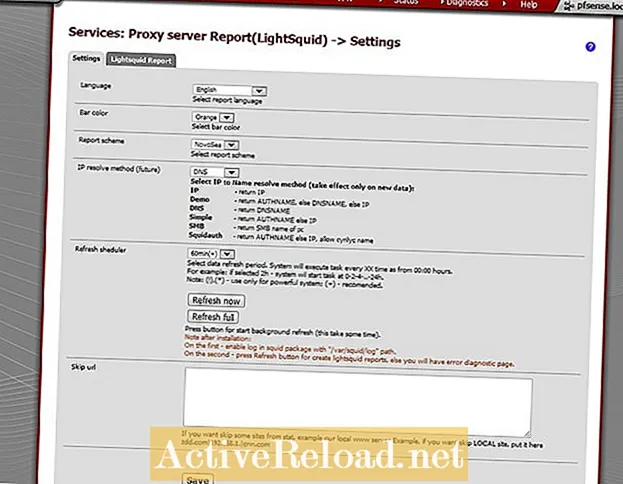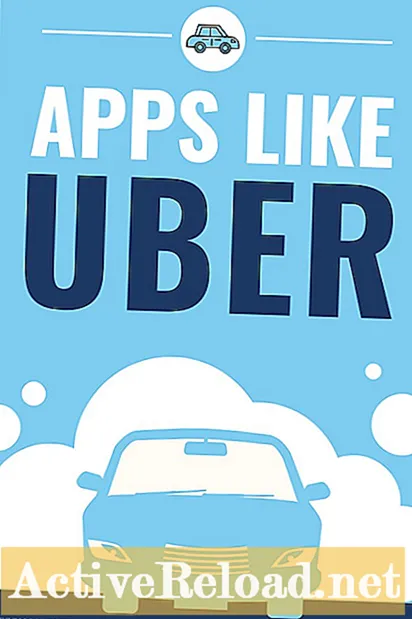কন্টেন্ট
স্যাম একটি অ্যালগরিদমিক ট্রেডিং ফার্মের নেটওয়ার্ক বিশ্লেষক হিসাবে কাজ করে। তিনি ইউএমকেসি থেকে তথ্য প্রযুক্তিতে স্নাতক ডিগ্রি অর্জন করেছেন।
লাইটস্কুইড আপনার নেটওয়ার্কে ইন্টারনেট ব্যবহারের নিরীক্ষণের একটি সহজ এবং বিনামূল্যে পদ্ধতি সরবরাহ করে। লাইটস্কুইড একটি স্কুইড লগ বিশ্লেষক যা পিএফএসেন্সে চলে। প্রক্সি অ্যাক্সেস লগগুলি পার্স করে, প্যাকেজটি ওয়েব-ভিত্তিক প্রতিবেদন তৈরি করতে সক্ষম করে যা নেটওয়ার্কে প্রতিটি ব্যবহারকারীর দ্বারা অ্যাক্সেস করা URL গুলি বিশদ জানায়।
এই প্যাকেজটি ছোট এবং বৃহত উভয় নেটওয়ার্কের জন্যই ভাল কাজ করে। প্রতিবেদনে কিছু দরকারী বৈশিষ্ট্য রয়েছে যা আপনাকে ব্যান্ডউইথের ব্যবহার, তারিখ এবং সময় অনুসারে ইউআরএল অ্যাক্সেস এবং শীর্ষস্থানীয় সাইট প্রতিবেদনগুলি দেখতে দেয়।
যেহেতু লাইটস্কুইড সরাসরি আপনার উপর চলে pfSense রাউটার, এটি উভয় কেন্দ্রিক এবং চৌকস। এই পদ্ধতিটি ব্যবহার করে নেটওয়ার্কের ব্যবহারকারীরা তাদের ট্র্যাফিক লগ এবং বিশ্লেষণ হচ্ছে তা জানার কোনও উপায় নেই।
লাইটস্কুইডের জন্য প্রয়োজনীয়তা
লাইটস্কুইড স্কুইড অ্যাক্সেস লগগুলি বিশ্লেষণ করে কাজ করে, সুতরাং আপনার অবশ্যই ইতিমধ্যে একটি থাকতে হবে স্কুইড প্রক্সি সেট আপ লাইটস্কিড ব্যবহার করার জন্য। আমি সর্বদা স্বতন্ত্র মোডে আমার প্রক্সি সেট আপ করি। এইভাবে ব্যবহারকারীর সমস্ত ট্র্যাফিক স্বয়ংক্রিয়ভাবে লাইটসকুইড দেখার জন্য লগ তৈরির প্রক্সি দিয়ে যায় passes
লাইটস্কুইড প্রত্যাশা করে যে স্কুইড লগগুলি ডিফল্ট স্থানে (/ ভার / স্কুইড / লগ) সঞ্চিত থাকবে, সুতরাং আপনার যদি স্কুইড অন্য কোথাও সংরক্ষণের জন্য কনফিগার করা থাকে তবে আপনাকে মূল লগ অবস্থানে ফিরে যেতে হবে।
লাইটস্কুইড ইনস্টল করা হচ্ছে
লাইটসকিড সহজেই পিএফসেন্স প্যাকেজ ম্যানেজারের মাধ্যমে ইনস্টল করা যায়। প্যাকেজ পরিচালককে অ্যাক্সেস করতে, সিস্টেম মেনুতে থাকা প্যাকেজগুলিতে ক্লিক করুন। ইনস্টলেশন শুরু করতে প্যাকেজের ডানদিকে প্লাস চিহ্নটি ক্লিক করুন।
ইনস্টলেশন সমাপ্ত হলে, স্থিতি মেনুতে একটি নতুন এন্ট্রি আসবে যার নাম প্রক্সি রিপোর্ট।
কনফিগারেশন
লাইটস্কুইড কনফিগার করা খুব সহজ, ডিফল্ট ইনস্টলেশন বিকল্পগুলি পুরোপুরি যথেষ্ট। খুব কমপক্ষে আমি আপনার প্রয়োজনের জন্য যুক্তিসঙ্গত কিছুতে রিফ্রেশ চক্রটি সেট করার পরামর্শ দেব।
লাইটস্কুইডের সেটিংস পরিবর্তন করতে, স্থিতি মেনুতে পাওয়া প্রক্সি রিপোর্টে ক্লিক করুন।
নীচে উপলব্ধ প্রতিটি সেটিংসের ব্যাখ্যা দেওয়া আছে।
- ভাষা - লাইটস্কুইড রিপোর্টগুলি কোন ভাষায় প্রদর্শিত হবে তা পরিবর্তনের জন্য ভাষা সেটিংটি ব্যবহার করা যেতে পারে।
- বার রঙ - এই সেটিংটি আপনাকে প্রতিবেদনে বারগুলির রঙ পরিবর্তন করতে দেয়।
- প্রতিবেদন প্রকল্প - প্রতিবেদনের উপস্থিতির থিম হিসাবে এটি ভাবুন। বেস থিমটি পরিষ্কার এবং সহজ তবে আমি নোভোসি স্কিমটি সেরা পছন্দ করি।
- আইপি সমাধান পদ্ধতি - লাইটস্কুইড আইপি ঠিকানাটি ডোমেন নামগুলিতে সমাধান করার চেষ্টা করে। আপনি এই সেটিংটি সহ আইপিগুলি সমাধান করতে যে পদ্ধতিটি ব্যবহার করেন তা আপনি পরিবর্তন করতে পারেন। আমার অভিজ্ঞতায় ডিএনএস সবচেয়ে ভাল কাজ করছে বলে মনে হচ্ছে।
- রিফ্রেশ - এই সেটিংটি স্কুড লগগুলি কতবার বিশ্লেষণ করা হয় তা প্রভাবিত করে। মান হ্রাস করা রিপোর্টগুলি আপ টু ডেট রাখে তবে আরও সিস্টেম সংস্থান গ্রহণ করবে। খুব বেশি ঘন ঘন রিফ্রেশ চক্রটি সেট না হওয়ার বিষয়ে সতর্কতা অবলম্বন করুন, যদি অন্যটির অনুরোধ করার আগে সিস্টেম একটি আপডেট শেষ না করতে পারে তবে আপনি শেষ পর্যন্ত সিস্টেমটি ক্র্যাশ করবেন।
- Url এড়িয়ে যান - যদি এমন কোনও URL থাকে যা আপনি রিপোর্টগুলিতে প্রদর্শন করতে চান না তবে আপনি তাদের এখানে তালিকাবদ্ধ করতে পারেন।
রিপোর্ট দেখুন
লাইটস্কুইডের প্রতিবেদনগুলি দেখতে, স্থিতি মেনুর নীচে প্রক্সি রিপোর্টে ক্লিক করুন, তারপরে লাইটস্কুইড রিপোর্ট ট্যাবে ক্লিক করুন। রিপোর্টগুলি নেভিগেট করতে খুব স্বজ্ঞাত। আপনি কোনও দিন বাছাই করার পরে, আপনি সেই ক্লায়েন্টগুলির একটি তালিকা দেখতে পাবেন যেদিন সেই প্রক্সিটি অ্যাক্সেস করেছিল।
আপনি একবার তালিকা থেকে কোনও হোস্ট নির্বাচন করলে, আপনি সেই ক্লায়েন্টটির দ্বারা অ্যাক্সেস করা সমস্ত ইউআরএল দেখতে পাবেন। পৃষ্ঠার শীর্ষে ঘড়ির আইকনটি ক্লিক করা প্রতিটি দিনের ইউআরএল অ্যাক্সেস করার সময় দেখায়।
লাইটস্কুইড আপনারা সবাইকে মাসের দিন পর্যন্ত ড্রিল করতে বলেছে।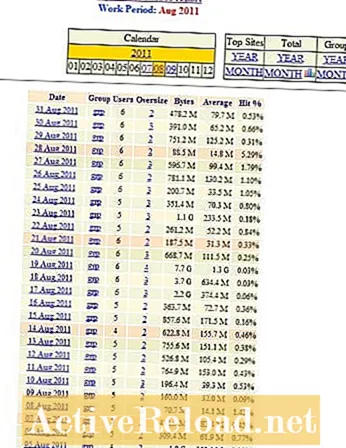




সমস্যা সমাধান
প্রতিবেদনগুলি অ্যাক্সেস করার চেষ্টা করার সময় ত্রুটি
প্রতিবেদনগুলি দেখার চেষ্টা করার সময় আপনি যদি কোনও ত্রুটি পেয়ে থাকেন তবে আপনাকে ম্যানুয়ালি আপডেট করতে হবে। লাইটস্কুইড ইনস্টল হওয়ার পরে যদি আপনি প্রতিবেদনগুলি দেখার চেষ্টা করেন তবে এটি খুব সাধারণ। একটি ম্যানুয়াল আপডেট শুরু করতে "এখনই রিফ্রেশ করুন" ক্লিক করুন, তারপরে "রিফ্রেশ পূর্ণ"।
কখনও কখনও প্রাথমিক প্রতিবেদনগুলি তৈরি হতে কিছুক্ষণ সময় নেয়। আপনার যদি প্রচুর পরিমাণে স্কুইড লগ থাকে তবে এটি আরও বেশি সময় নিতে পারে, তাই ধৈর্য ধরুন।
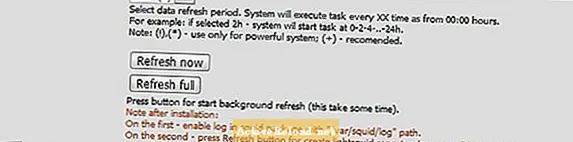
রিপোর্টে কোনও ডেটা নেই
যদি আপনার প্রতিবেদনগুলিতে প্রথমে কোনও ডেটা না থাকে তবে নিশ্চিত করুন যে স্কুইড সক্ষম হয়েছে এবং স্বচ্ছ মোডে চলছে running স্কিডে লগিং সক্ষম হয়েছে এবং লগ স্টোর ডিরেক্টরিটি / var / স্কুইড / লগতে সেট করা আছে তা নিশ্চিত করুন।
আপনি পিএফসেন্সে এসএসএচ করতে পারেন এবং লগ ফাইলগুলি আসলে তৈরি হচ্ছে তা যাচাই করতে স্কুইড লগ ডিরেক্টরিটি পরীক্ষা করতে পারেন। যদি স্কুইড লগ ফাইলগুলি সঠিক ডিরেক্টরিতে উপস্থিত থাকে এবং রিপোর্টগুলি কাজ না করে থাকে তবে LIghtSquid এর সাথে কিছু ভুল।
অন্য সব কিছু যদি ব্যর্থ হয় তবে লাইটস্কুইড পুনরায় ইনস্টল করার চেষ্টা করুন।

এই নিবন্ধটি সঠিক এবং লেখকের জ্ঞানের সেরা and বিষয়বস্তু কেবল তথ্য বা বিনোদনমূলক উদ্দেশ্যে এবং ব্যবসায়িক, আর্থিক, আইনী বা প্রযুক্তিগত বিষয়গুলিতে ব্যক্তিগত পরামর্শ বা পেশাদার পরামর্শের বিকল্প হয় না।